반응형
Notice
Recent Posts
Recent Comments
Link
| 일 | 월 | 화 | 수 | 목 | 금 | 토 |
|---|---|---|---|---|---|---|
| 1 | 2 | 3 | 4 | 5 | ||
| 6 | 7 | 8 | 9 | 10 | 11 | 12 |
| 13 | 14 | 15 | 16 | 17 | 18 | 19 |
| 20 | 21 | 22 | 23 | 24 | 25 | 26 |
| 27 | 28 | 29 | 30 |
Tags
- 센토스
- 개발
- webpack
- jest
- node
- qunit
- vsCode
- 오블완
- 네트워크
- androidstudio
- MachineLearning
- react
- 티스토리챌린지
- ReactNative
- xcode
- IOS
- linux
- PYTHON
- 리눅스
- 맥
- TensorFlow
- centos
- MAC
- Android
- localserver
- Chrome
- unittest
- VirtualBox
- build
Archives
- Today
- Total
로메오의 블로그
[Webpack] dev server 구동하기 본문
반응형
프로젝트 생성하기
$ cd /my/project/path
$ mkdir firstProject
$ cd firstProject
$ npm init -y
$ npm install --save-dev webpack
$ npm install --save-dev webpack-cliwebpack은 global로 설치하는것을 권장하지 않는다고 합니다.
local로 설치하세요.
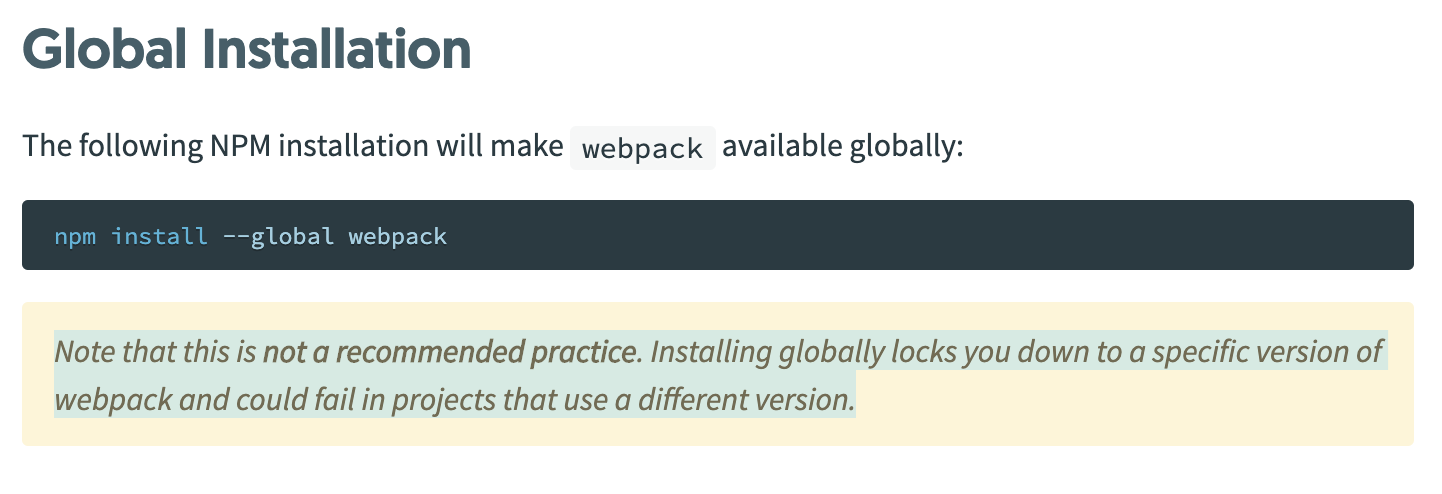
webpack.config.js 파일 생성하기
$ touch webpack.config.js파일을 열어서 config 코드를 작성합니다.
var path = require('path');
module.exports = {
};webpack-dev-server 설치
$ npm install --save-dev webpack-dev-serverwebpack.config.js 파일에 devServer를 추가합니다.
var path = require('path');
module.exports = {
devServer: {
host : '127.0.0.1',
contentBase: path.join(__dirname, "/"),
compress: true,
hot : true,
inline: true,
port: 9000,
open : true
}
};반응형
npm script 추가
프로젝트 폴더에서 webpack을 실행하기 위해서는 아래와 같은 명령을 사용해야 합니다.
$ ./node_modules/.bin/webpack --versionnpm 스크립트에 추가하여 실행코드를 줄여보겠습니다.
package.json 파일에 scripts 노드를 수정합니다.
{
"name": "firstProject",
"version": "1.0.0",
"description": "",
"main": "index.js",
"dependencies": {},
"devDependencies": {
"webpack": "^4.35.0",
"webpack-cli": "^3.3.5",
"webpack-dev-server": "^3.7.2"
},
"scripts": {
"test": "echo \"Error: no test specified\" && exit 1",
"server": "./node_modules/.bin/webpack-dev-server",
"build": "./node_modules/.bin/webpack"
},
"keywords": [],
"author": "",
"license": "ISC"
}scripts에 server와 build 노드를 추가했습니다.
dev server 구동하기
$ npm run server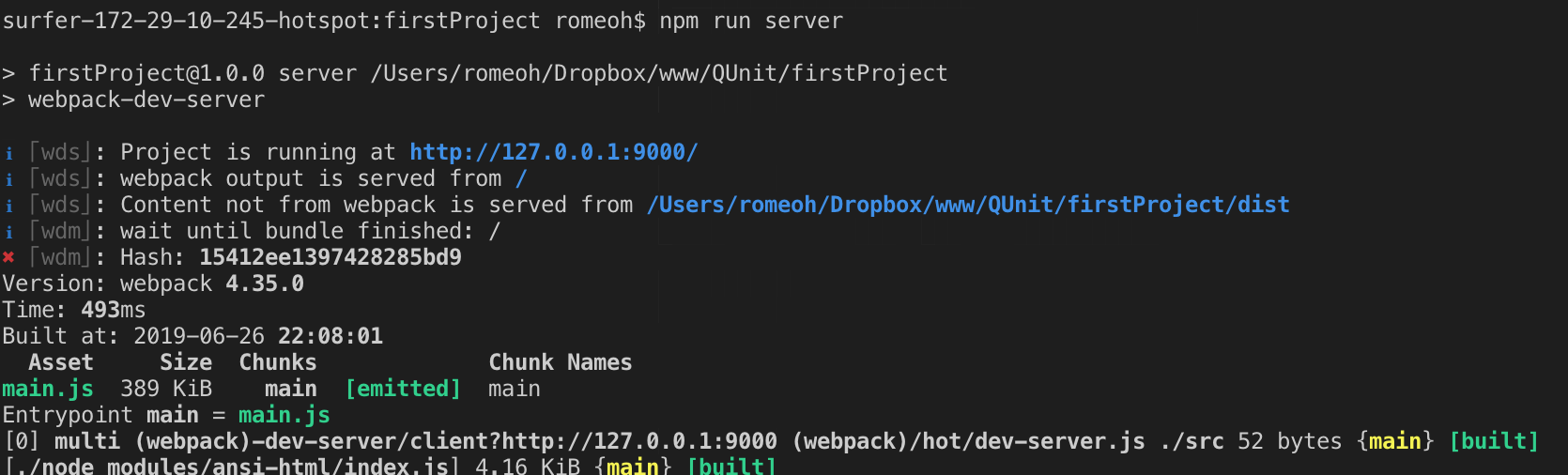

webpack.config.js 파일에 devServer에 open: true 로 설정했기 때문에 webpack dev server가 구동되면 크롬이 즉시 실행됩니다.
반응형
'Backend > node' 카테고리의 다른 글
| Nodejs 파일 Input Output (2) | 2023.02.03 |
|---|---|
| npm vs yarn 명령어 비교 (0) | 2019.11.22 |
| [face-api] face-api.js for Browser (2) | 2019.07.22 |
| [npm] Error: EACCES: permission denied, mkdir 오류해결 (0) | 2019.07.08 |
| [Node.js] 크롬에서 Node.js 디버깅하기 [chrome devtools] (0) | 2019.06.03 |
Comments



